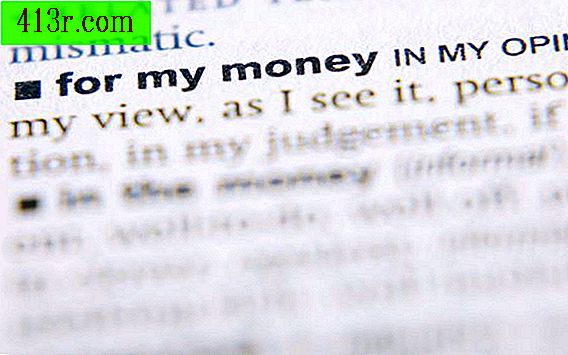Como configurar um WRT54GS como repetidor

Redefinir o roteador
Passo 1
Conecte o adaptador de energia no WRT54GS secundário e em uma tomada elétrica.
Passo 2
Pressione o botão "Reset" na parte de trás do roteador usando a ponta de um objeto pontiagudo, como uma caneta ou lápis. Mantenha pressionado por aproximadamente 30 segundos.
Passo 3
Desconecte o cabo de alimentação do roteador. Continue pressionando o botão "Reset" por cerca de 30 segundos.
Passo 4
Conecte o adaptador de energia ao roteador. Continue pressionando o botão "Reset" por cerca de 30 segundos. Solte o botão "Reset".
Atualizar firmware
Passo 1
Abra seu navegador e baixe o pacote de firmware "DD-WRT" (consulte Recursos). Salve o arquivo na área de trabalho.
Passo 2
Digite “192.168.1.1” na barra de endereços e pressione “Enter”. A página de configuração do roteador será aberta no seu navegador.
Passo 3
Clique na guia "Administração" na parte superior da página e, em seguida, selecione a guia do submenu "Atualização de firmware" abaixo.
Passo 4
Clique no botão "Procurar" e navegue até o arquivo "DD-WRT" que você acabou de baixar para a sua área de trabalho.
Passo 5
Clique em "Atualizar". Não interrompa o roteador enquanto instala o novo firmware. Aguarde cinco minutos e reinicie o roteador novamente (consulte a seção "Redefinição do roteador" neste artigo).
Definir endereço IP estático
Passo 1
Conecte o roteador secundário WRT54GS ao computador através de um cabo Ethernet.
Passo 2
Clique em "Iniciar" e clique em "Painel de Controle". Clique duas vezes em "Redes e Internet" e selecione "Centro de Rede e Recursos Compartilhados". Realce sua conexão de rede ativa e pressione “Enter”. Uma caixa de diálogo será exibida.
Passo 3
Clique no botão "Propriedades". Uma nova caixa de diálogo será exibida.
Passo 4
Marque a opção "Internet Protocol (TCP / IP)" e clique em "Propriedades". Uma nova caixa de diálogo será exibida.
Passo 5
Selecione a opção "Usar o seguinte endereço IP" e digite os seguintes valores para o "endereço IP", "Máscara de sub-rede" e "Gateway padrão", respectivamente, nos seguintes campos:
192.168.1.9 255.255.255.0 192.168.1.1
Clique em "OK" para salvar a nova configuração e feche as caixas de diálogo.
Alterar configuração do roteador
Passo 1
Abra o seu navegador, digite "192.168.1.1" na barra de endereços e pressione "Enter". A página de configuração do roteador será aberta no seu navegador.
Passo 2
Clique na guia "Configurações" na parte superior da página e selecione a guia do submenu "Configurações básicas" abaixo.
Passo 3
Clique na caixa suspensa "Tipo de conexão" e selecione "Desativar". Selecione "Off" para a opção "STP". Selecione "Off" para a opção "Servidor DHCP". Digite "192.168.1.1" como "DNS local". Digite os seguintes valores para o "endereço IP", "Máscara de sub-rede" e "Gateway padrão":
192.168.1.2 255.255.255.0 192.168.1.1
Clique em "Salvar" na parte inferior da página.
Passo 4
Clique na guia "Sem fio" na parte superior da página e, em seguida, selecione a guia do submenu "Configurações básicas" abaixo.
Passo 5
Clique na caixa suspensa "Wireless Mode" e selecione "Repeater Bridge". Clique na caixa suspensa "Wireless network mode" (Modo de rede sem fio) e selecione a mesma configuração do roteador principal (se o roteador principal usar sinais "mistos", selecione "mixed" também para o roteador secundário). Digite o nome da rede sem fio principal no campo "Nome da rede sem fio (SSID)". Clique em "Salvar" na parte inferior da página.
Passo 6
Vá para a seção "Interface Virtual" da página e clique no botão "Adicionar". As opções da interface virtual são exibidas.
Passo 7
Digite "Bridge" no campo "Nome da rede sem fio (SSID)". Selecione a opção "Ativar" para "Transmissão SSID sem fio". Selecione "Desativar" para "isolamento de AP". Selecione "bridge" para a configuração "Configuração de rede". Clique em "Salvar" na parte inferior da página.
Passo 8
Clique na aba do submenu "Wireless Security" no topo da página.
Passo 9
Selecione "WPA Personal" como a configuração "Modo de segurança". Digite os mesmos valores nos campos "Algoritmos WPA", "Chave Compartilhada WPA" e "Intervalo de Renovação de Chave" como seu roteador principal. Por exemplo, se o intervalo de renovação de chave do seu roteador principal for "3600", você deverá inserir "3600". Clique em "Salvar" na parte inferior da página.
Passo 10
Clique na guia "Configurações" na parte superior da página e selecione a guia do submenu "Roteamento avançado" abaixo.
Passo 11
Selecione a opção "roteador" na seção "Modo de operação".
Passo 12
Clique na guia "Segurança" na parte superior da página e selecione a guia do submenu "Firewall" abaixo.
Etapa 13
Remova as marcas de verificação ao lado de todas as opções, exceto o "filtro multicast". Selecione "Desativar" para "SPI Firewall". Clique em "Salvar" na parte inferior da página.
Passo 14
Desligue o roteador por cerca de 30 segundos e reconecte-o. O roteador secundário agora pode receber sinais do roteador principal como um repetidor.
Etapa 15
Acesse as propriedades "TCP / IP" do computador novamente (consulte a seção "Definir endereço IP estático" neste artigo) e selecione "Obter um endereço IP automaticamente". Clique em "OK" para salvar a configuração.